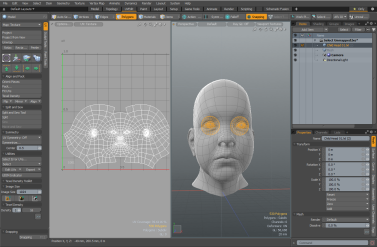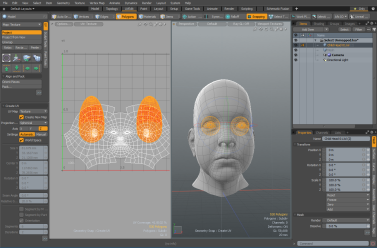検索はキーワードに基づいています。
例:「手順」
自然言語で検索しないでください
例:「新しいプロシージャを作成するにはどうすればよいですか?」
マップされていないポリゴンを選択
のSelect Unmapped Polygonsこのツールは、特定のUVマップにUVがないポリゴンを見つけるのに役立ちます。
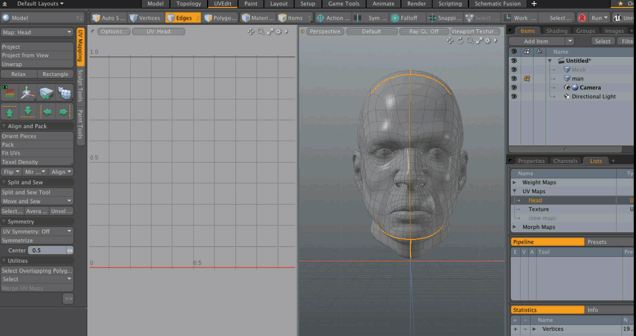
このツールには、 UV次の場所からのレイアウト:
• ツールバーで、展開しますUtilities、クリックSelect > Unmapped。
• の中にTextureメニュー、クリックUV Operators > Select Unmapped Polygons。
有効化されると、 Select Unmapped Polygonsダイアログが表示されます。

マップされていないポリゴンを見つけることに加えて、 3D Viewport Properties > Active Meshes > Shading > Show UV Distortionオプション。さらに、 UV Viewport Properties、 Visibility > Show Distortion UVビューポートで歪みカラーを表示するオプション。ワークフローでこれらのオプションを使用して、継ぎ目を除去または削減し、ストレッチによる歪みを最小限に抑えます。詳細については、 UVビューポートそして3D(OpenGL)ビューポート。次の画像は、提案されたワークフローを示しています。
下の画像をクリックしてアニメーションをご覧ください。
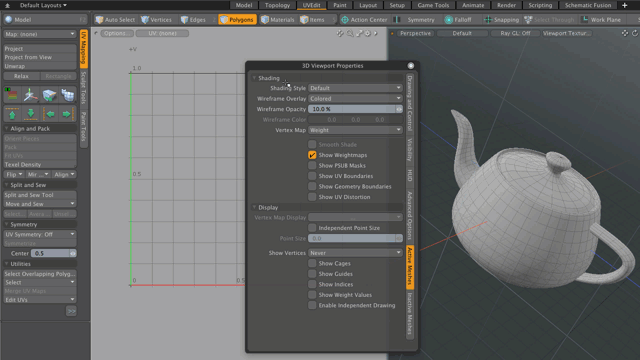
マップされていないポリゴンの選択ツールの使用
次の例では、[マップされていないポリゴンの選択]ツールを使用するプロセスについて説明します。
マップされていないポリゴンを表示するには:
| 1. | でシーンを開きますModelレイアウト。 |
| 2. | メッシュアイテムを選択した状態で、 UVレイアウトを選択してから、テクスチャマップをUVツールボックスのタブ。 |
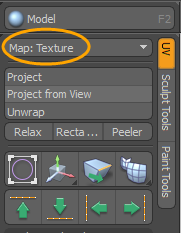
| 3. | ツールボックスのUtilities、クリックSelect > Unmapped。または、 Texture > UV Operators > Select Unmapped Polygonsメニューバーから。 |

のSelect Unmapped Polygonsダイアログが表示されます。

| 4. | からUV mapドロップダウンメニューで、UVマップを選択します。 |
| 5. | 確保するInvert無効にしてクリックしますOK。 |
マップされていないポリゴンは、3Dビューポートでハイライト表示されます。これらのポリゴンには、UV座標が割り当てられていません。
| 6. | ツールボックスで、 UVタブ、クリックProject。 |
マップされていないポリゴンがUVマップに追加されます。適切なUVツールを作成プロパティ。
マップされていないポリゴンのオプションを選択
次のオプションを使用できます。
|
オプション |
説明文 |
|
UVマップ |
UVマップを選択して、重なり合うポリゴンを見つけます。 |
|
反転 |
有効にすると、マップされたポリゴンが選択されます。 |
役に立たなかったのでごめんなさい
なぜこれが役に立たなかったのですか? (当てはまるもの全てをご確認ください)
ご意見をいただきありがとうございます。
探しているものが見つからない場合、またはワークフローに関する質問がある場合は、お試しくださいファウンドリサポート。
学習コンテンツを改善する方法についてご意見がございましたら、下のボタンを使用してドキュメントチームにメールでお問い合わせください。
フィードバックをお寄せいただきありがとうございます。